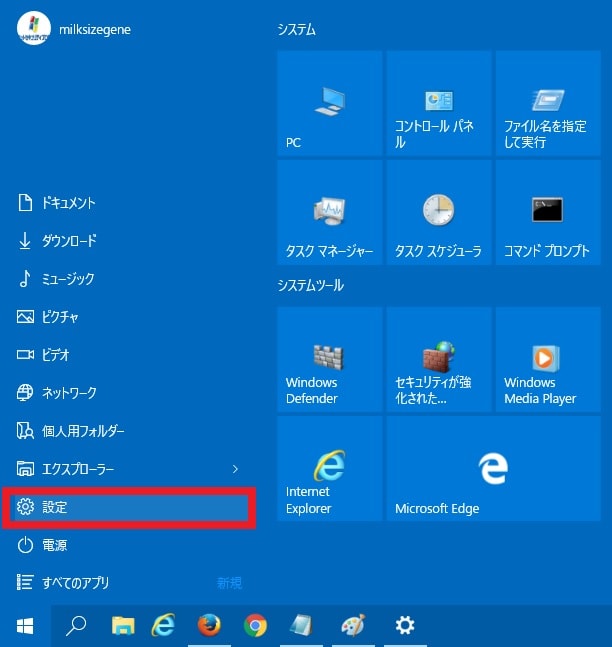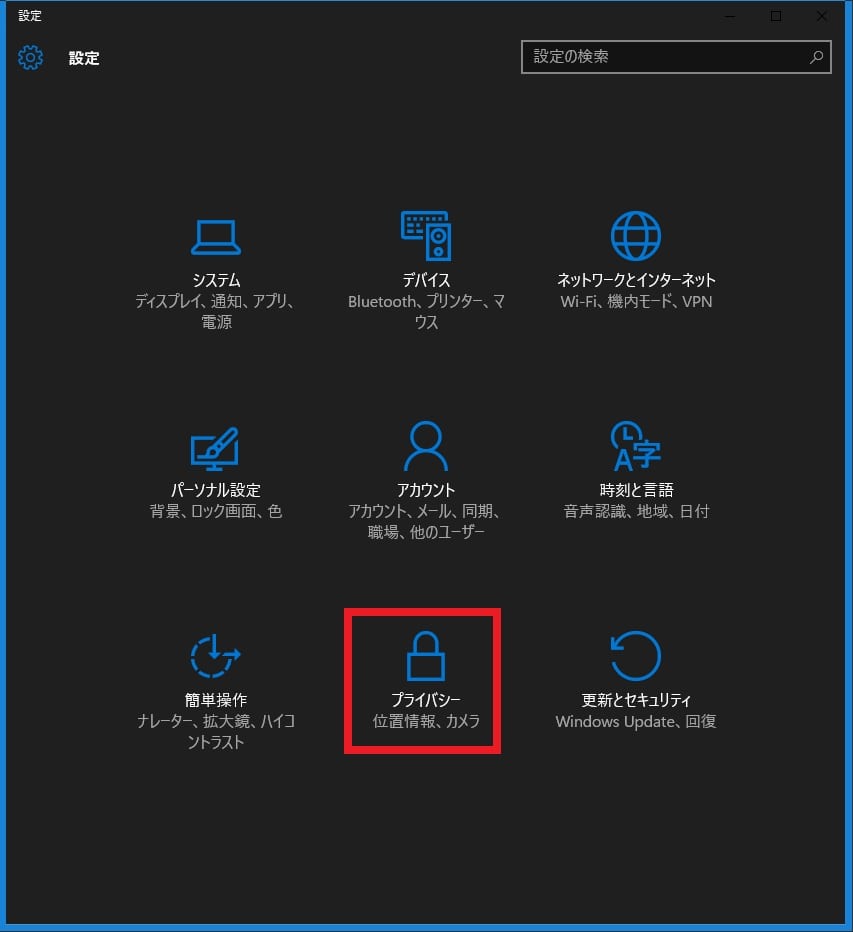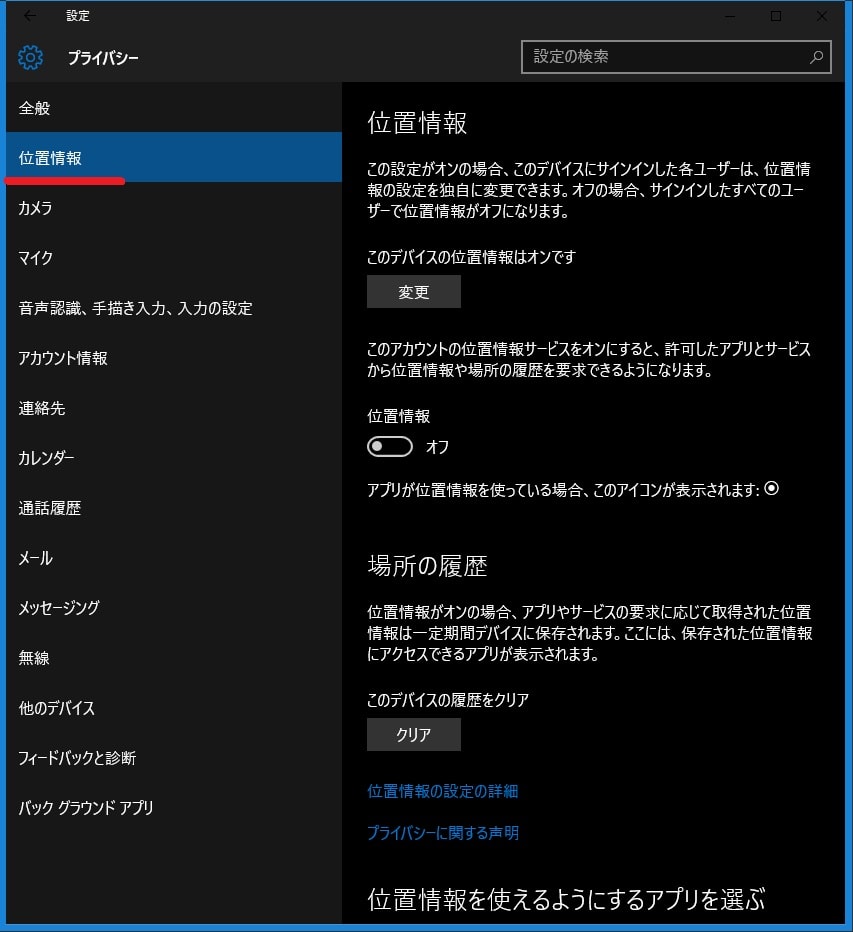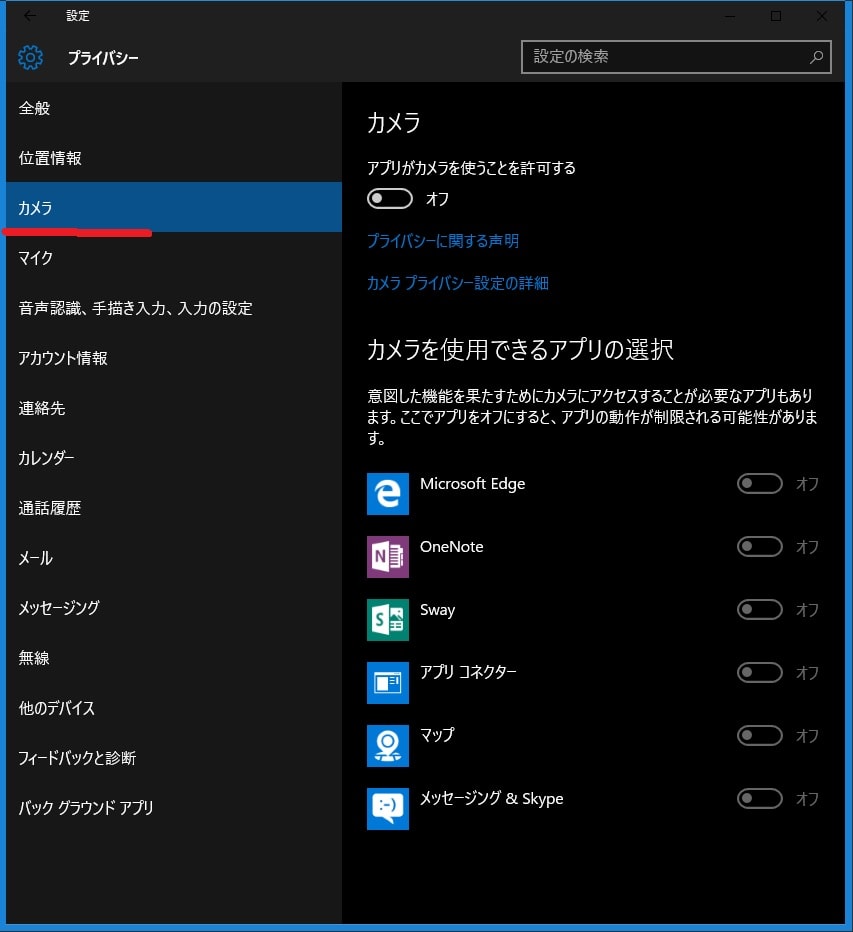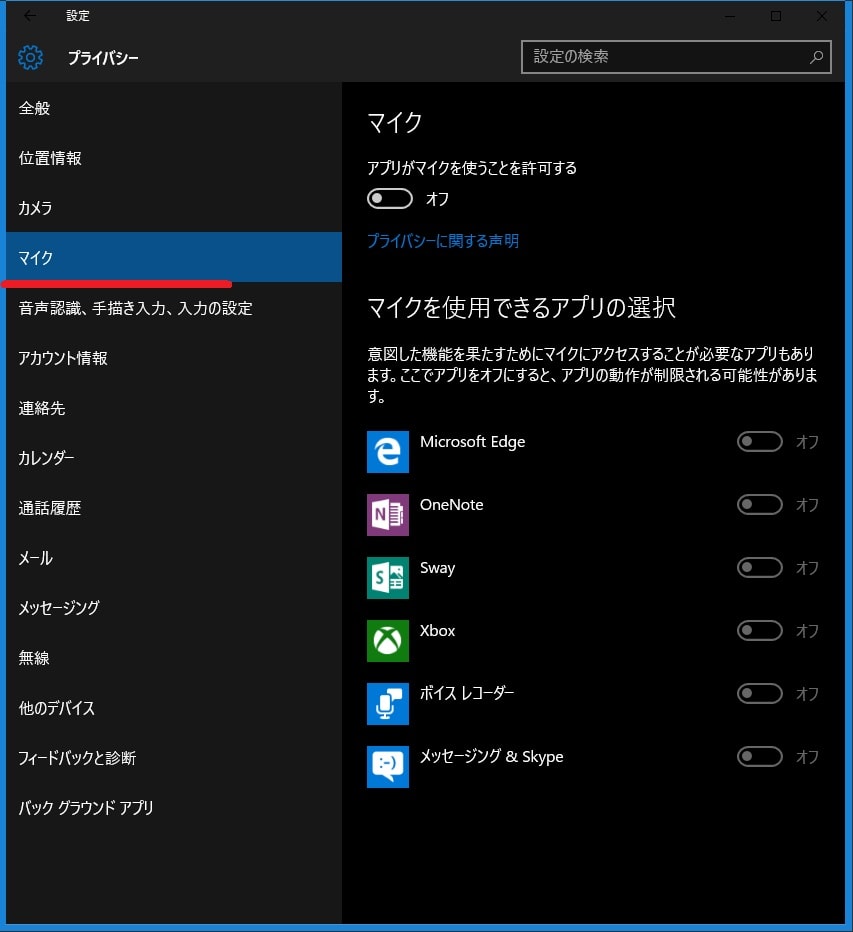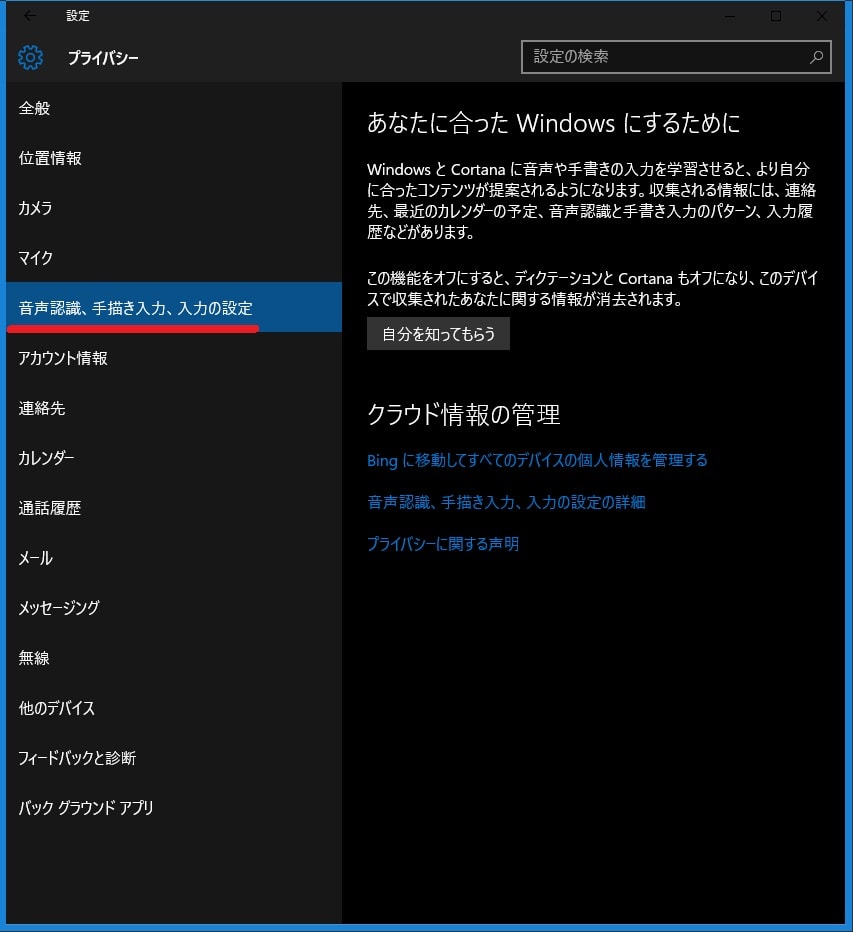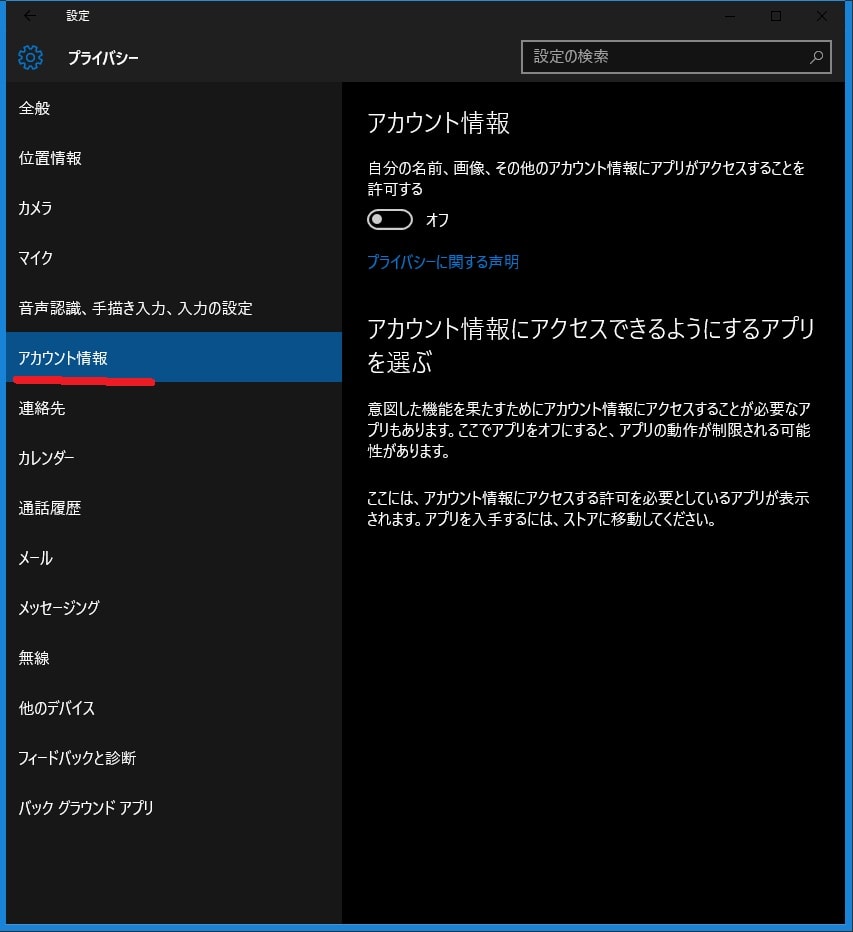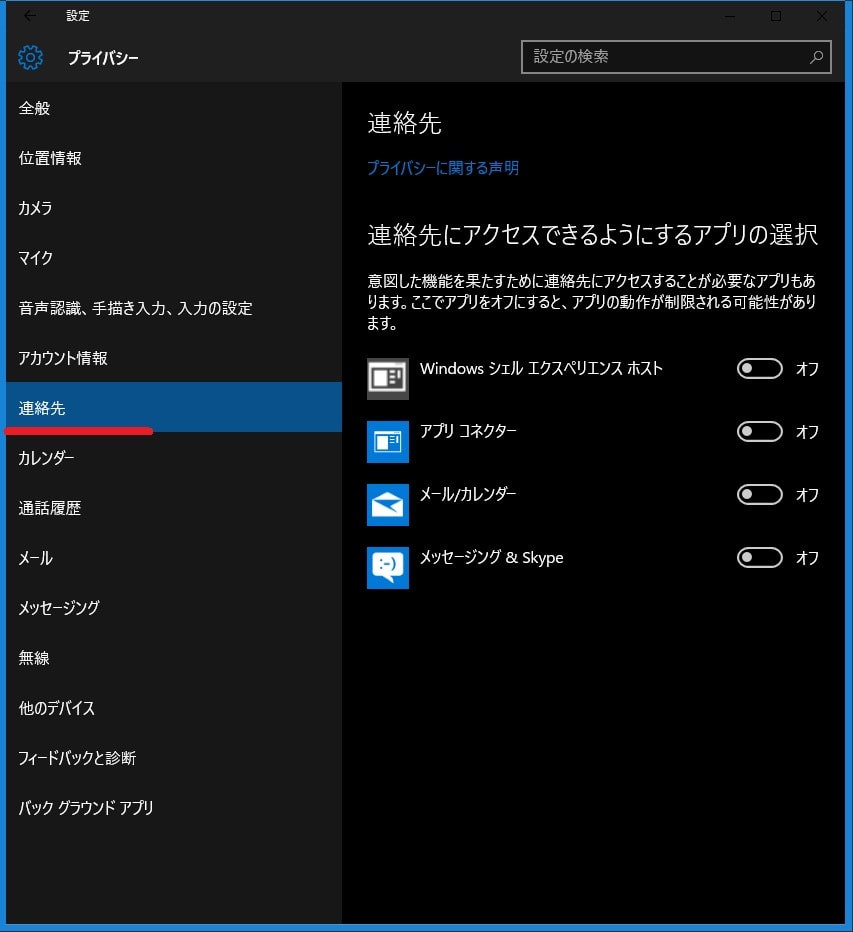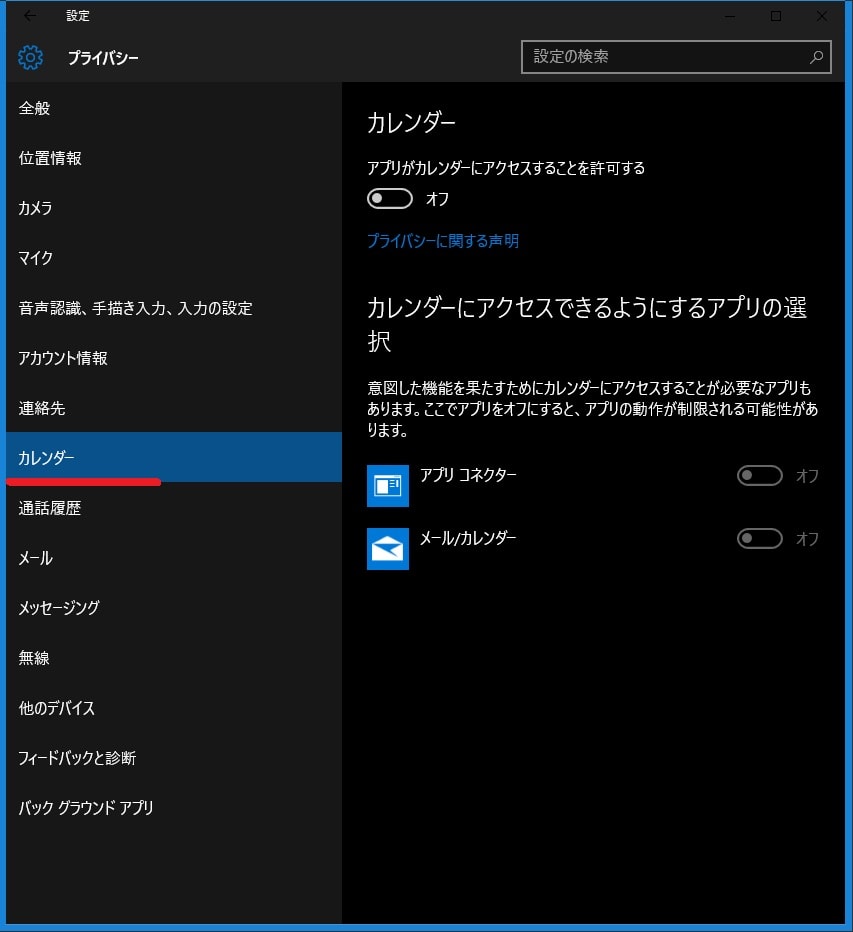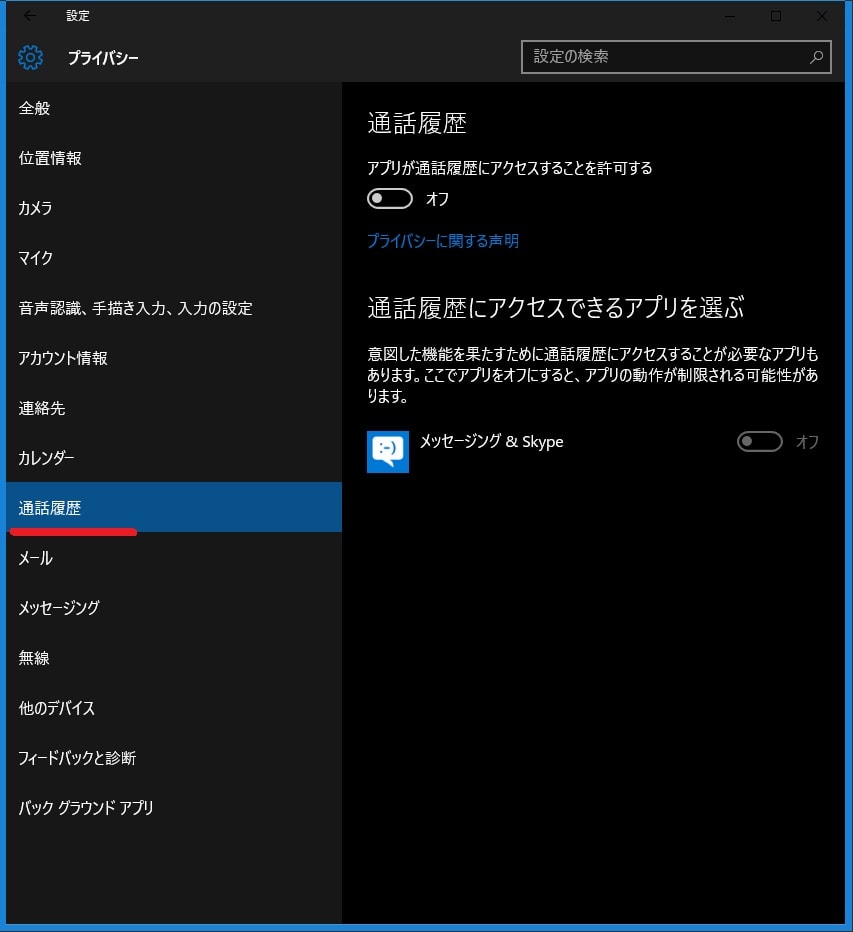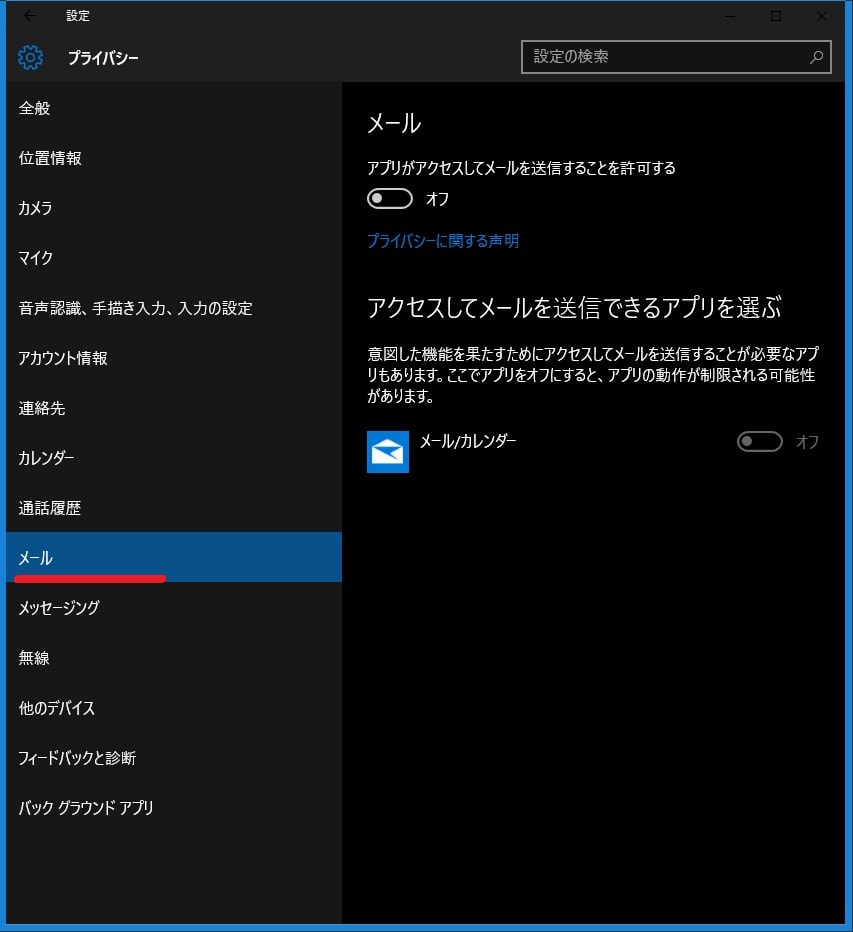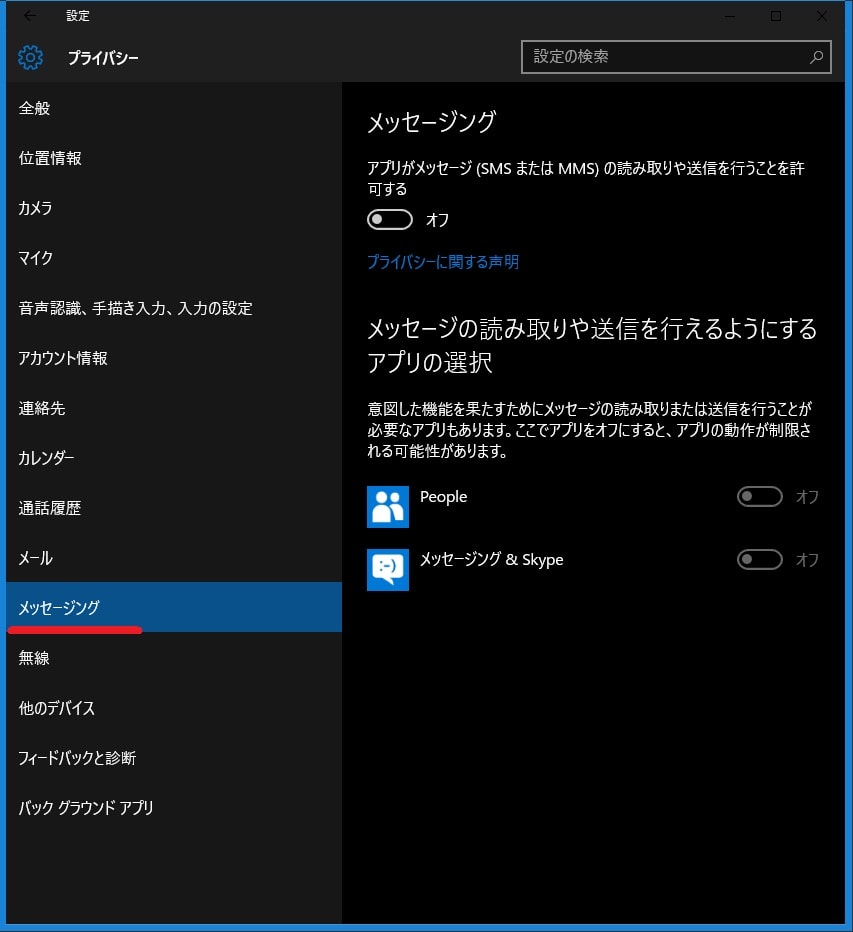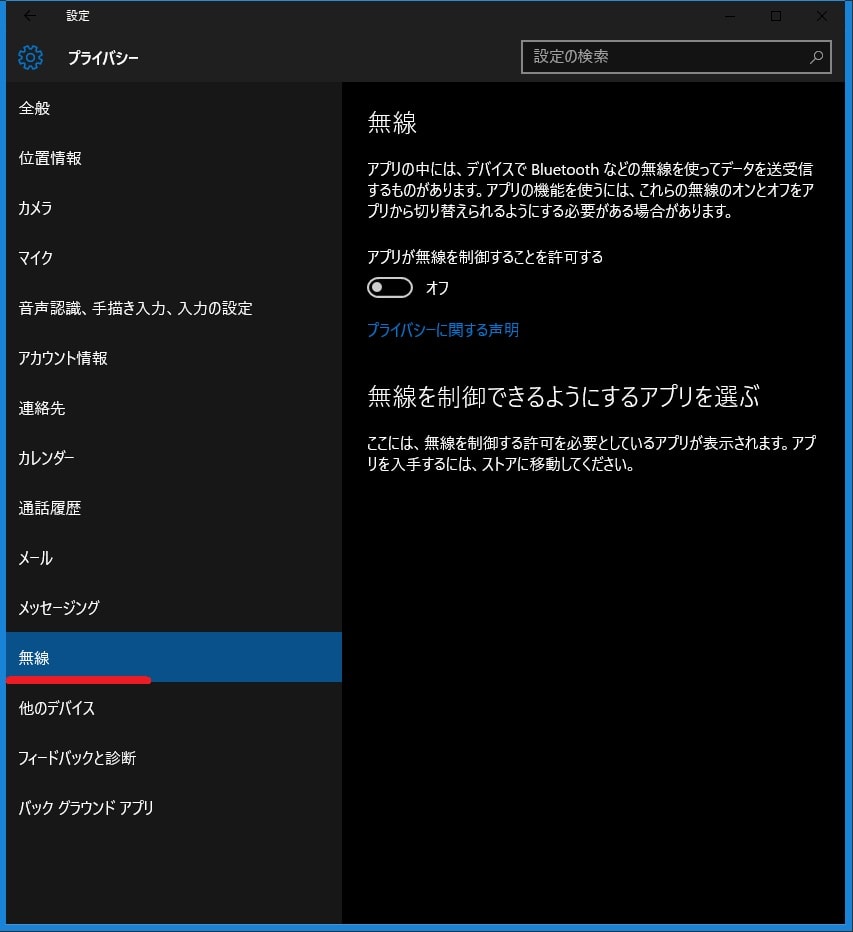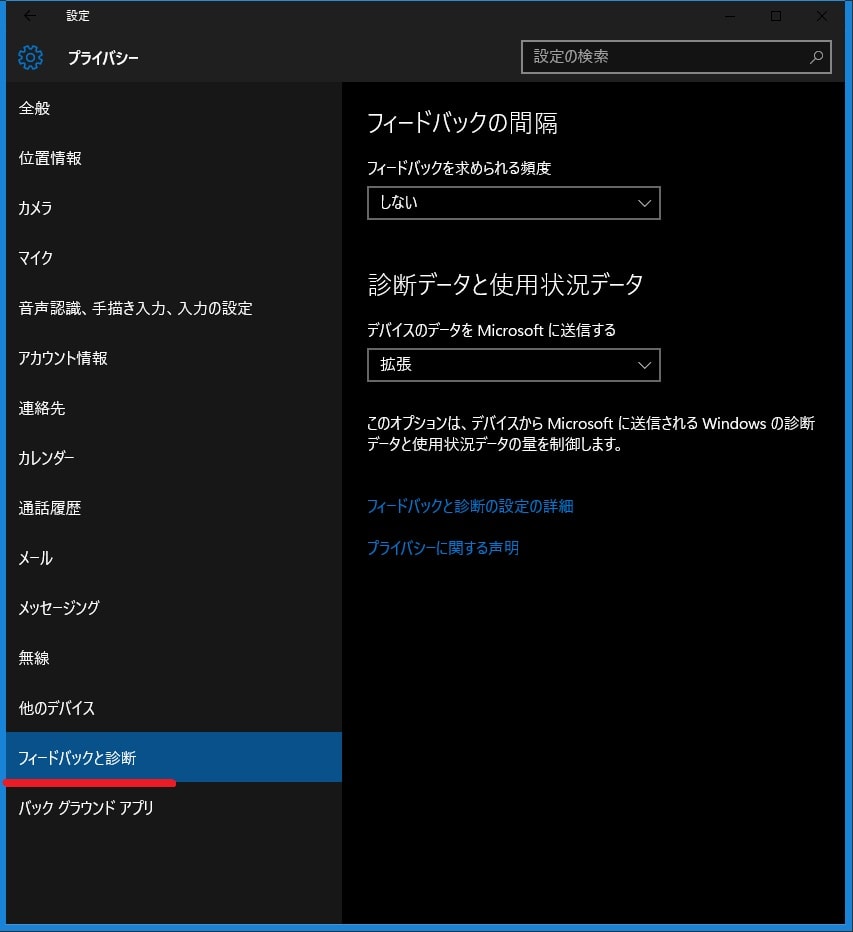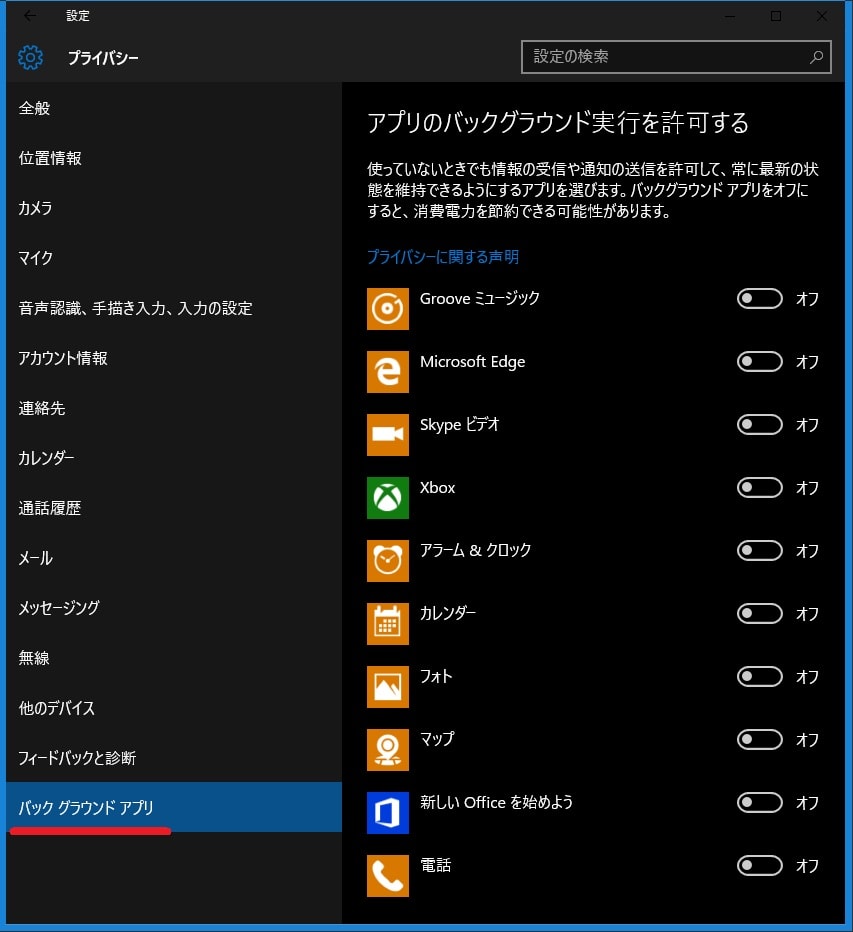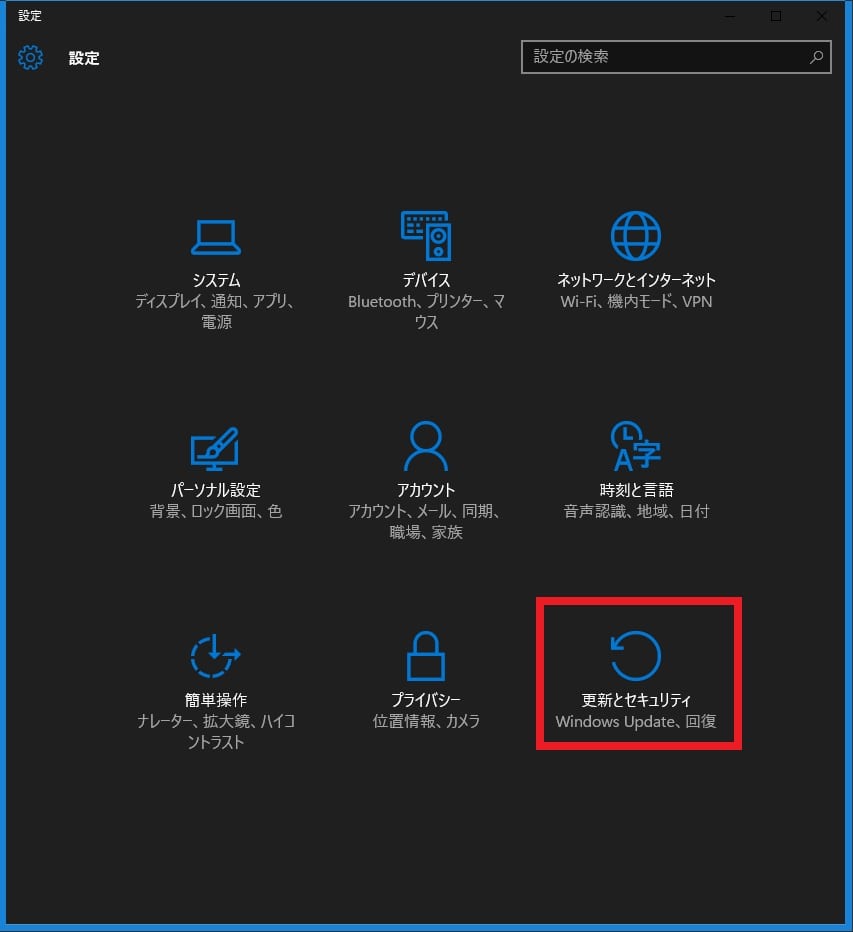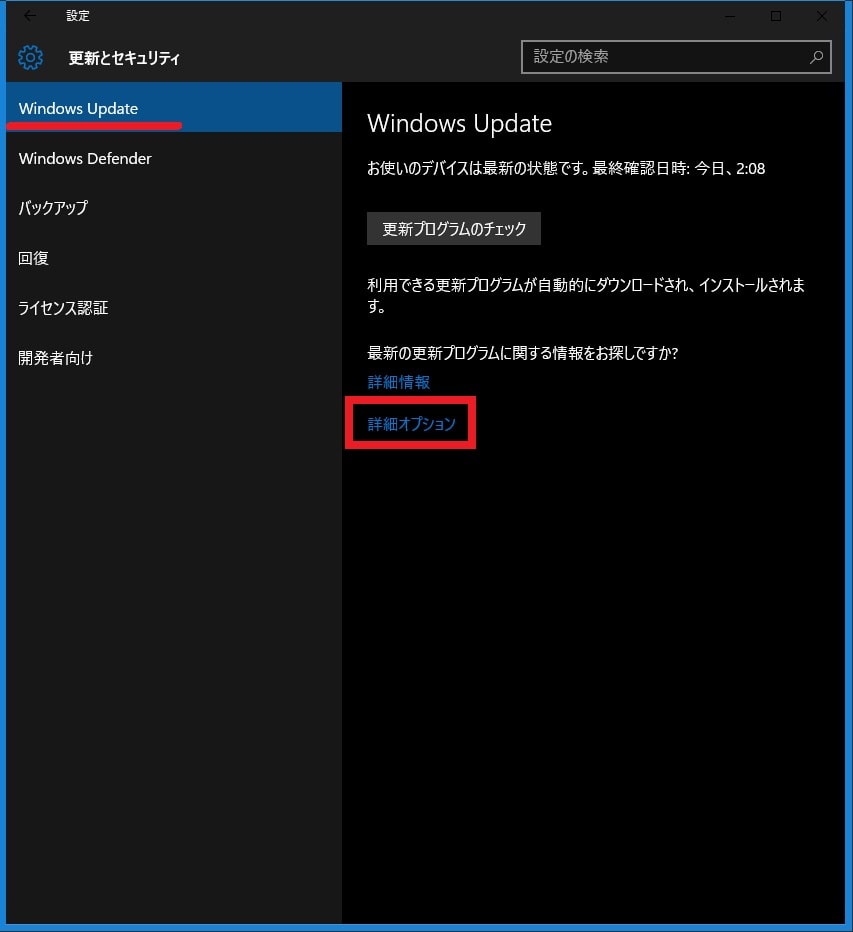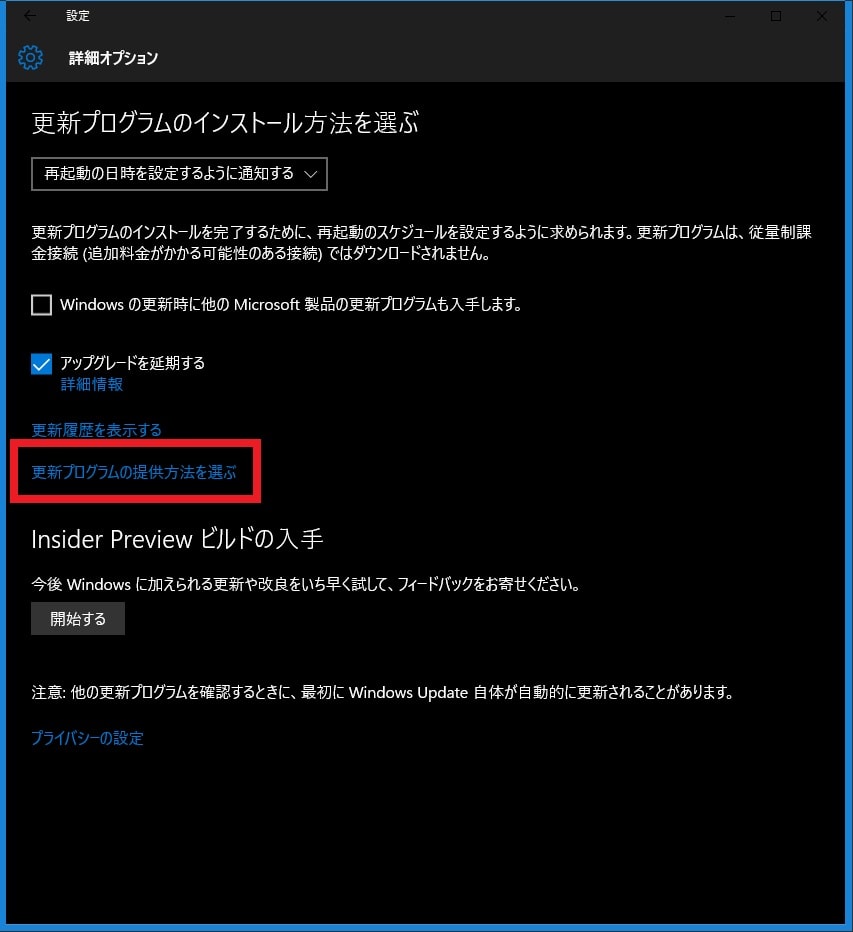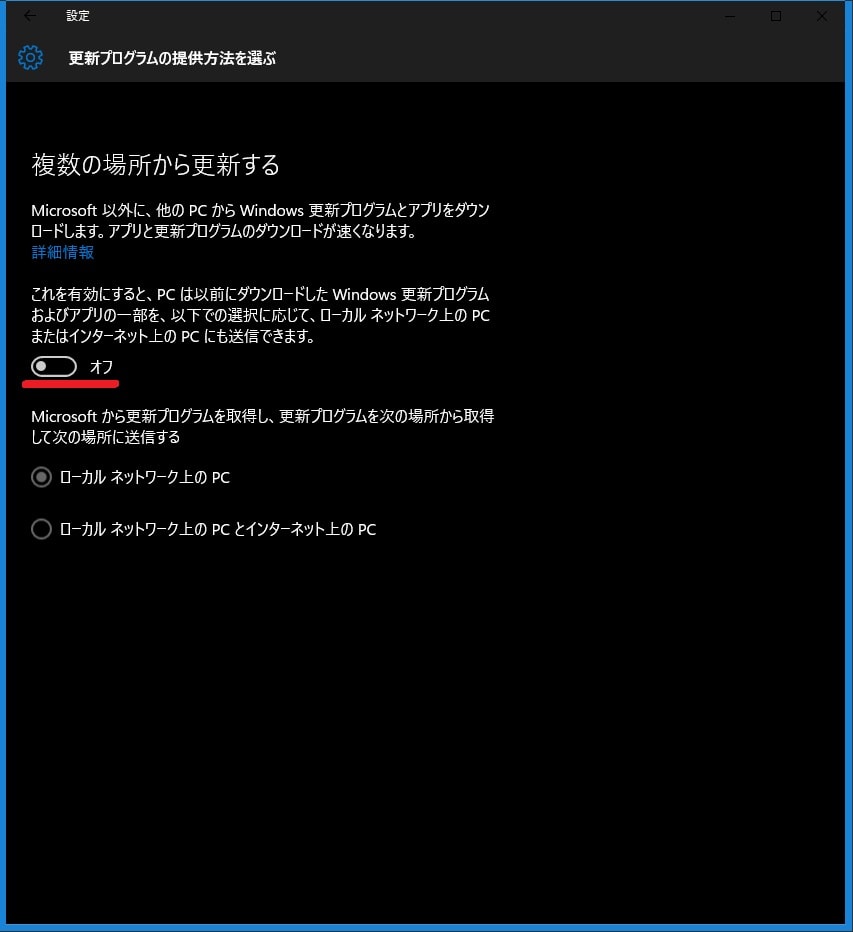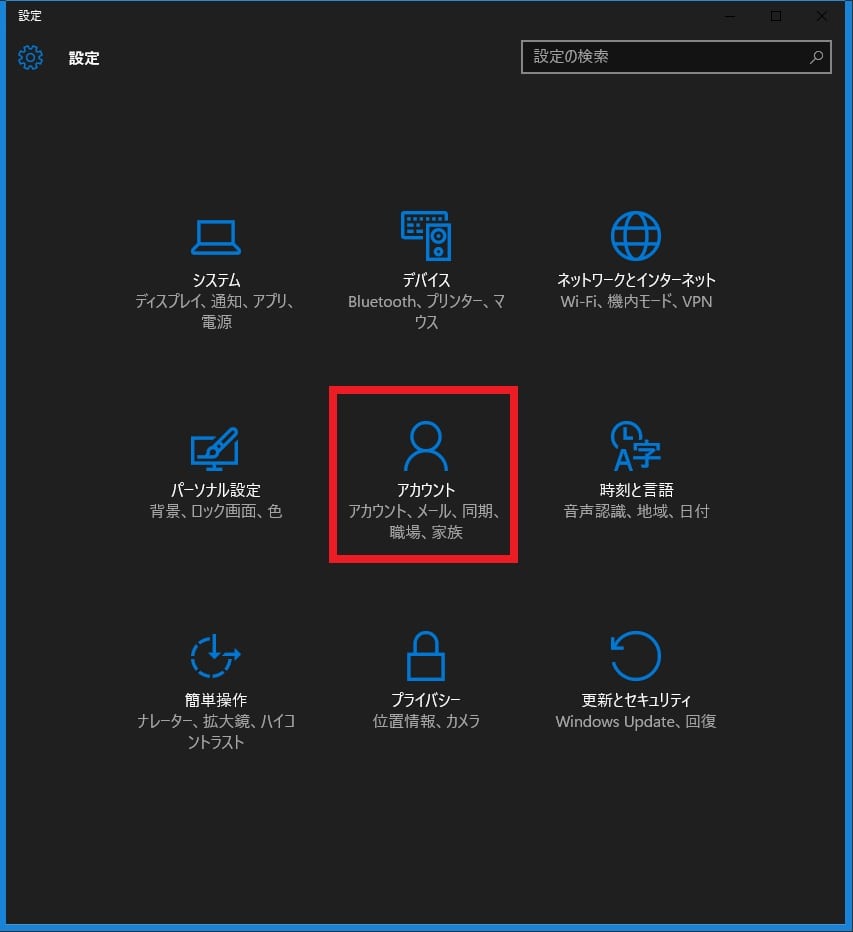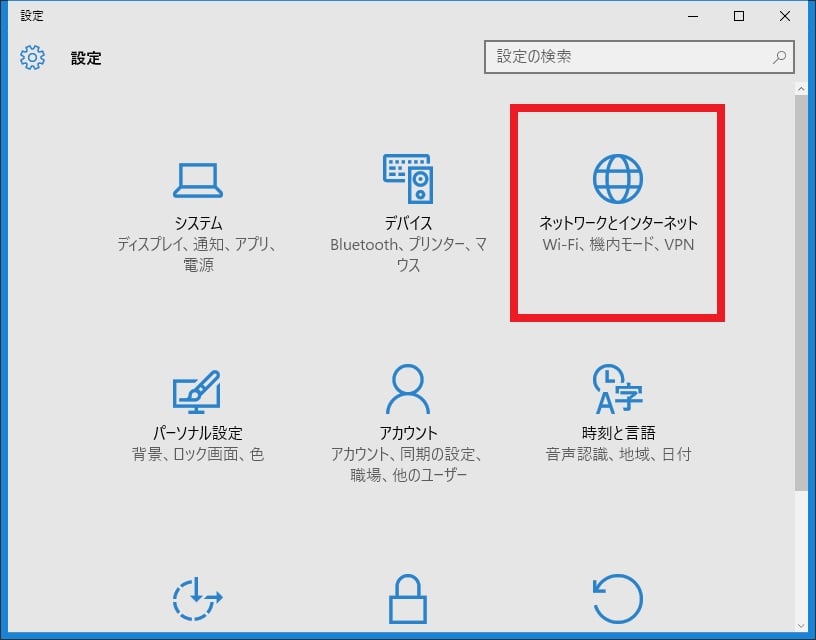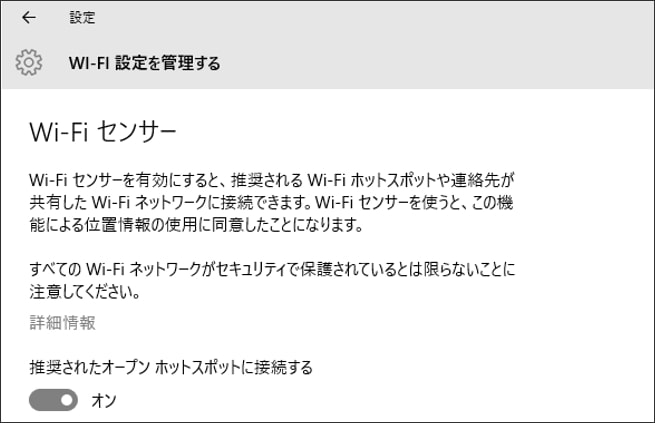皆様、こんにちは。
本日の関東は梅雨らしい雨模様の火曜日となりました。
それでは今回の投稿にまいりましょう。
【スポンサーリンク】
はじめに
【目次】
さて今回の投稿は、「Windows 10」のプライバシー設定に関する投稿となります。
「Windows 10」のシステム環境に関しては、従来の「Windows OS」のシステム環境と異なり、インターネット常時接続を前提とした様々な機能が搭載されています。
しかし一方、「Windows 10」におけるインターネット常時接続を前提とした様々な機能を利用するために、「Windows 10」の開発元であるマイクロソフトに送信される個人情報に関しても、従来の「Windows OS」よりも詳細で膨大になっているのではないかと考えます。
もちろん「Windows 10」におけるインターネット常時接続を前提とした様々な機能を利用することに関しては、「Windows 10」を利用するユーザー自身における一定の個人情報が必要となることでしょう。
例えば「Windows 10 Mobile」を搭載した「Windows Phone」においては、ユーザー自身の個人情報に関する全てのプライバシー設定を無効にした場合に、スマートフォンとしての「Windows Phone」の機能が大幅に制限されることになります。
本来、利便性と個人情報保護とは相反する側面を有するものですが、重要なことは「Windows 10」を使用するユーザー自身において、自らのパソコン環境や個人情報に対する考え方の元で「Windows 10」におけるプライバシー設定を決定する必要があるということです。
そこで今回の投稿では、「Windows 10」及び「Windows 10 Mobile」のプライバシー設定に関する概要を記載しながら、「Windows 10」及び「Windows 10 Mobile」のプライバシー設定を確認する手順について、再投稿という形式で記事記載してまいりたいと思います。
それでは本題に入りましょう。
【スポンサーリンク】
「Windows 10」及び「Windows 10 Mobile」のプライバシー設定を確認する手順
1、【プライバシー設定に関する項目を表示する】
それでは初めに「Windows 10」及び「Windows 10 Mobile」のプライバシー設定を確認する手順について記載いたします。
まずは「Windows 10」及び「Windows 10 Mobile」のプライバシー設定に関する項目を表示する手順について記載します。
そこで「Windows 10」のスタートボタンをクリックしてください。
次に、設定という項目ををクリックします。
次にプライバシーという項目をクリックしてください。
以上で「Windows 10」及び「Windows 10 Mobile」のプライバシー設定に関する項目を表示することができました。
「Windows 10」及び「Windows 10 Mobile」のプライバシー設定に関する項目を表示する手順に関する記載は以上です。
2、【プライバシー設定の項目に関する概要】
1、<全般>
それでは次に「Windows 10」及び「Windows 10 Mobile」のプライバシー設定の項目に関する概要について記載いたします。
まずは「全般」というプライバシー設定の項目について記載します。
そこで以下の「全般」というプライバシー設定の項目に関する画像を参照してください。
<「全般」というプライバシー設定の項目>
1、画像
2、説明
・アプリ間のエクスペリエンスのために、アプリで自分の広告識別子を使うことを許可する
「Windows 10」及び「Windows 10 Mobile」のストアアプリで個別ユーザーに合わせた広告を表示する機能
・SmartScreenフィルターをオンにしてWindowsストアプリが使うWebコンテンツを確認する
ストアアプリでアクセスしたWebサイト情報をマイクソフトに送信する機能
・入力に関する情報をマイクロソフトに送信して、タイピングと手書きの今後の改善に役立てる
キーボード入力及び手書き入力に関する情報をマイクロソフトに送信することにより、予測変換の精度を向上させる機能
・Webサイトが言語リストにアクセスできるようにして、地域に適したコンテンツを表示する
「Windows 10」及び「Windows 10 Mobile」のシステム言語をWebサイトに通知することにより、「Windows 10」及び「Windows 10 Mobile」のシステム言語に合わせたコンテンツを表示する機能
「全般」というプライバシー設定の項目に関しては、主にストアアプリ全般のプライバシー設定に関する項目になります。
そして「SmartScreenフィルターをオンにしてWindowsストアプリが使うWebコンテンツを確認する」というプライバシー設定の項目に関しては、マイクロソフトに送信するWebサイト情報について、悪意あるサイトのリストと照合するというセキュリティ機能を有するために、左記の項目を有効することが望ましいといえます。
しかしながら「SmartScreenフィルターをオンにしてWindowsストアプリが使うWebコンテンツを確認する」というプライバシー設定の項目以外のプライバシー設定の項目に関しては、「Windows 10」及び「Windows 10 Mobile」を使用するユーザーの任意で無効にしても問題ないと思います。
「全般」というプライバシー設定の項目に関する記載は以上です。
2、<位置情報>
それでは次に「位置情報」というプライバシー設定の項目について記載します。
まずは以下の「位置情報」というプライバシー設定の項目に関する画像を参照してください。
<「位置情報」というプライバシー設定の項目>
1、画像
2、説明
・位置情報
お使いのデバイスに関する位置情報を取得する機能
・場所の履歴
取得した位置情報をお使いのデバイスに保存する機能
「位置情報」というプライバシー設定の項目に関しては、お使いのデバイスに関する位置情報を取得してから、「Windows 10」及び「Windows 10 Mobile」のストアアプリ及びシステムサービス等に利用するというプライバシー設定に関する項目になります。
仮にお使いのデバイスに関する位置情報を取得されたくない及び利用されたくない「Windows 10」及び「Windows 10 Mobile」を使用するユーザーに関しては、無効にすることをお勧めいたします。
「位置情報」というプライバシー設定の項目に関する記載は以上です。
3、<カメラ>
それでは次に「カメラ」というプライバシー設定の項目について記載します。
まずは以下の「カメラ」というプライバシー設定の項目に関する画像を参照してください。
<「カメラ」というプライバシー設定の項目>
1、画像
2、説明
・アプリがカメラを使うことを許可する
ストアアプリがお使いのデバイスのカメラ機能を使用するという機能
「カメラ」というプライバシー設定の項目に関しては、ストアアプリがデバイスのカメラ機能を使用するというプライバシー設定に関する項目になります。
特に「Windows 10」をパソコンで使用するユーザーに関しては、Webカメラ等の機器をを使用していない限り、無効にしても問題ないと思います。
「カメラ」というプライバシー設定の項目に関する記載は以上です。
4、<マイク>
それでは次に「マイク」というプライバシー設定の項目について記載します。
まずは以下の「マイク」というプライバシー設定の項目に関する画像を参照してください。
<「マイク」というプライバシー設定の項目>
1、画像
2、説明
・アプリがマイクを使うことを許可する
ストアアプリがお使いのデバイスのマイク機能を使用するという機能
「マイク」というプライバシー設定の項目に関しては、ストアアプリがデバイスのマイク機能を使用するというプライバシー設定に関する項目になります。
特に「Windows 10 Mobile」を使用するユーザーに関しては、「マイク」というプライバシー設定の項目を無効にする場合に、ストアアプリの動作が制限される可能性があります。*1
「マイク」というプライバシー設定の項目に関する記載は以上です。
5、<音声認識、手書き入力、入力設定>
それでは次に「音声認識、手書き入力、入力設定」というプライバシー設定の項目について記載します。
まずは以下の「音声認識、手書き入力、入力設定」というプライバシー設定の項目に関する画像を参照してください。
<「音声認識、手書き入力、入力設定」というプライバシー設定の項目>
1、画像
2、説明
・あなたに合ったWindowsにするために
「Windows」及び「Cortana」に音声及び手書き入力に関する情報を学習させるという機能
「音声認識、手書き入力、入力設定」というプライバシー設定の項目に関しては、「Windows」及び「Cortana」がユーザーの音声及び手書き入力に関する情報を利用するというプライバシー設定に関する項目になります。
そして「音声認識、手書き入力、入力設定」というプライバシー設定の項目では、収集されるユーザーの個人情報についても多岐にわたるために、ユーザー個人情報の収集を希望されない場合は、無効にすることをお勧めいたします。
「音声認識、手書き入力、入力設定」というプライバシー設定の項目に関する記載は以上です。
6、<アカウント情報>
それでは次に「アカウント情報」というプライバシー設定の項目について記載します。
まずは以下の「アカウント情報」というプライバシー設定の項目に関する画像を参照してください。
<「アカウント情報」というプライバシー設定の項目>
1、画像
2、説明
・自分の名前、画像、その他のアカウント情報にアプリがアクセスすることを許可する
ストアアプリが「Windows 10」及び「Windows 10 Mobile」のアカウント情報を使用するという機能
「アカウント情報」というプライバシー設定の項目に関しては、ストアアプリが「Windows 10」及び「Windows 10 Mobile」のアカウント情報を使用するというプライバシー設定に関する項目になります。
そしてストアアプリに「Windows 10」及び「Windows 10 Mobile」のアカウント情報を使用されたくない場合は、無効にすることをお勧めいたします。
「アカウント情報」というプライバシー設定の項目に関する記載は以上です。
7、<連絡先>
それでは次に「連絡先」というプライバシー設定の項目について記載します。
まずは以下の「連絡先」というプライバシー設定の項目に関する画像を参照してください。
<「連絡先」というプライバシー設定の項目>
1、画像
2、説明
・連絡先
ストアアプリが「Windows 10」及び「Windows 10 Mobile」に保存されている連絡先情報を使用するという機能
「連絡先」というプライバシー設定の項目に関しては、「Windows 10」及び「Windows 10 Mobile」に保存されている連絡先情報を使用するというプライバシー設定に関する項目になります。
特に「Windows 10 Mobile」を使用するユーザーに関しては、「連絡先」というプライバシー設定の項目を無効にする場合に、ストアアプリの動作が制限される可能性があります。
「連絡先」というプライバシー設定の項目に関する記載は以上です。
8、<カレンダー>
それでは次に「カレンダー」というプライバシー設定の項目について記載します。
まずは以下の「カレンダー」というプライバシー設定の項目に関する画像を参照してください。
<「カレンダー」というプライバシー設定の項目>
1、画像
2、説明
・アプリがカレンダーにアクセスすることをを許可する
ストアアプリがお使いのデバイスのカレンダー機能を使用するという機能
「カレンダー」というプライバシー設定の項目に関しては、ストアアプリがデバイスのカレンダー機能を使用するというプライバシー設定に関する項目になります。
特に「Windows 10 Mobile」を使用するユーザーに関しては、「カレンダー」というプライバシー設定の項目を無効にする場合に、ストアアプリの動作が制限される可能性があります。
「カレンダー」というプライバシー設定の項目に関する記載は以上です。
9、<通話履歴>
それでは次に「通話履歴」というプライバシー設定の項目について記載します。
まずは以下の「通話履歴」というプライバシー設定の項目に関する画像を参照してください。
<「通話履歴」というプライバシー設定の項目>
1、画像
2、説明
・アプリがカメラを使うことを許可する
ストアアプリがお使いのデバイスの通話履歴を使用するという機能
「通話履歴」というプライバシー設定の項目に関しては、ストアアプリがデバイスの通話履歴を使用するというプライバシー設定に関する項目になります。
特に「Windows 10 Mobile」を使用するユーザーに関しては、「通話履歴」というプライバシー設定の項目を無効にする場合に、ストアアプリの動作が制限される可能性があります。
「通話履歴」というプライバシー設定の項目に関する記載は以上です。
10、<メール>
それでは次に「メール」というプライバシー設定の項目について記載します。
まずは以下の「メール」というプライバシー設定の項目に関する画像を参照してください。
<「メール」というプライバシー設定の項目>
1、画像
2、説明
・アプリがアクセスしてメールを送信することをを許可する
ストアアプリがお使いのデバイスのメール機能を使用するという機能
「メール」というプライバシー設定の項目に関しては、ストアアプリがデバイスのメール機能を使用するというプライバシー設定に関する項目になります。
特に「Windows 10 Mobile」を使用するユーザーに関しては、「メール」というプライバシー設定の項目を無効にする場合に、ストアアプリの動作が制限される可能性があります。
「メール」というプライバシー設定の項目に関する記載は以上です。
11、<メッセージング>
それでは次に「メッセージング」というプライバシー設定の項目について記載します。
まずは以下の「メッセージング」というプライバシー設定の項目に関する画像を参照してください。
<「メッセージング」というプライバシー設定の項目>
1、画像
2、説明
・アプリがメッセージの読み取りや送信を行うことを許可する
ストアアプリがお使いのデバイスのメッセージ機能を使用するという機能
「メッセージング」というプライバシー設定の項目に関しては、ストアアプリがデバイスのメッセージ機能を使用するというプライバシー設定に関する項目になります。
特に「Windows 10 Mobile」を使用するユーザーに関しては、「メッセージング」というプライバシー設定の項目を無効にする場合に、ストアアプリの動作が制限される可能性があります。
「メッセージング」というプライバシー設定の項目に関する記載は以上です。
12、<無線>
それでは次に「無線」というプライバシー設定の項目について記載します。
まずは以下の「無線」というプライバシー設定の項目に関する画像を参照してください。
<「無線」というプライバシー設定の項目>
1、画像
2、説明
・アプリが無線を制御することを許可する
ストアアプリがお使いのデバイスの無線機能を制御するという機能
「無線」というプライバシー設定の項目に関しては、ストアアプリがデバイスの無線機能を制御するというプライバシー設定に関する項目になります。
特に「「Windows 10」及び「Windows 10 Mobile」を使用するユーザーに関しては、Bluetooh等の無線接続を使用している場合に、「無線」というプライバシー設定の項目でアプリごとに設定を行う必要があります。
「無線」というプライバシー設定の項目に関する記載は以上です。
13、<他のデバイス>
それでは次に「他のデバイス」というプライバシー設定の項目について記載します。
まずは以下の「他のデバイス」というプライバシー設定の項目に関する画像を参照してください。
<「他のデバイス」というプライバシー設定の項目>
1、画像
2、説明
・PC、タブレット、電話と明示的にベアリングする必要のないワイヤレスデバイスとの間で、アプリが自動的に情報の共有や動機を行えるようにする
ストアアプリがお使いのデバイス間で動機を行うという機能
「他のデバイス」というプライバシー設定の項目に関しては、ストアアプリがデバイス間で動機を行うというプライバシー設定に関する項目になります。
そして「他のデバイス」というプライバシー設定の項目は、特に必要性がない場合に、無効にすることをお勧めします。
「他のデバイス」というプライバシー設定の項目に関する記載は以上です。
14、<フィードバックと更新>
それでは次に「フィードバックと更新」というプライバシー設定の項目について記載します。
まずは以下の「フィードバックと更新」というプライバシー設定の項目に関する画像を参照してください。
<「フィードバックと更新」というプライバシー設定の項目>
1、画像
2、説明
・フィードバックと更新
「Windows 10」及び「Windows 10 Mobile」の診断データ及び使用状況等をマイクロソフトに送信する機能
「フィードバックと更新」というプライバシー設定の項目に関しては、「Windows 10」及び「Windows 10 Mobile」の診断データ及び使用状況等をマイクロソフトに送信するというプライバシー設定に関する項目になります。
そして「Windows 10」及び「Windows 10 Mobile」の診断データ及び使用状況等をマイクロソフトに送信したくない場合は、無効にすることをお勧めいたします。
「フィードバックと更新」というプライバシー設定の項目に関する記載は以上です。
15、<バックグラウンドアプリ>
それでは次に「バックグラウンドアプリ」というプライバシー設定の項目について記載します。
まずは以下の「バックグラウンドアプリ」というプライバシー設定の項目に関する画像を参照してください。
<「バックグラウンドアプリ」というプライバシー設定の項目>
1、画像
2、説明
・アプリのバックグラウンド実行を許可する
「Windows 10」及び「Windows 10 Mobile」でストアアプリをバックグラウンドで動作させるという機能
「バックグラウンドアプリ」というプライバシー設定の項目に関しては、「Windows 10」及び「Windows 10 Mobile」でストアアプリをバックグラウンドで動作させるというプライバシー設定に関する項目になります。
特に「Windows 10 Mobile」を使用するユーザーに関しては、「バックグラウンドアプリ」というプライバシー設定の項目を適切に設定することにより、お使いのデバイスのバッテリー消費を抑制することができます。
以上で「Windows 10」及び「Windows 10 Mobile」のプライバシー設定を確認することができました。
「Windows 10」及び「Windows 10 Mobile」のプライバシー設定を確認する手順についての記載は以上です。
「Windows 10」及び「Windows 10 Mobile」におけるその他のプライバシー設定を設定する手順
1、【Windows Update】
それでは次に「Windows 10」及び「Windows 10 Mobile」におけるその他のプライバシー設定を設定する手順について記載いたします。
まずは「Windows 10」及び「Windows 10 Mobile」の「Windows Update」に関するプライバシー設定の項目を設定する手順について記載します。
そこで「Windows 10」のスタートメニューをクリックしてから、設定という項目をクリックしてください。
次に更新とセキュリティという項目をクリックします。
次に詳細オプションという項目をクリックしてください。
次に更新プログラムの提供方法を選ぶという項目をクリックします。
次に「Windows Update」による更新プログラムの提供方法を選択する画面が表示されます。
「Windows 10」及び「Windows 10 Mobile」に関しては、「Windows Update」による更新プログラムの提供方法として、「P2P」という名称の「Windows Update」による更新プログラムの提供方式を採用しています。
そのため、「Windows 10」及び「Windows 10 Mobile」で「P2P」という名称の「Windows Update」による更新プログラムの提供方式を希望されない場合は、赤線項目をオフという項目に設定してください。
以上で「Windows 10」及び「Windows 10 Mobile」の「Windows Update」に関するプライバシー設定の項目を設定することができました。
「Windows 10」及び「Windows 10 Mobile」の「Windows Update」に関するプライバシー設定の項目を設定する手順に関する記載は以上です。
2、【アカウント】
それでは次に「Windows 10」及び「Windows 10 Mobile」のアカウント情報に関するプライバシー設定の項目を設定する手順について記載いたします。
まずは「Windows 10」のスタートメニューをクリックしてから、設定という項目をクリックしてください。
次にアカウントという項目をクリックします。
次に設定の同期という項目をクリックしてから、アカウント情報に関する設定の同期を希望されない場合は、同期の設定という項目をオフという項目に設定してください。
以上で「Windows 10」及び「Windows 10 Mobile」のアカウント情報に関するプライバシー設定の項目を設定することができました。
「Windows 10」及び「Windows 10 Mobile」のアカウント情報に関するプライバシー設定の項目を設定する手順に関する記載は以上です。
3、【Wi-Fiセンサー】
それでは次に「Windows 10」及び「Windows 10 Mobile」の「Wi-Fiセンサー」に関するプライバシー設定の項目を設定する手順について記載いたします。
まずは「Windows 10」のスタートメニューをクリックしてから、設定という項目をクリックしてください。
次にネットワークとインターネットという項目をクリックしてください。
次にWi-Fi設定を管理するという項目をクリックしてから、「Windows 10」及び「Windows 10 Mobile」の「Wi-Fiセンサー」という機能を使用したくない場合は、推奨されたオープン ホットスポットに接続するという項目をオフという項目に設定します。
以上で「Windows 10」及び「Windows 10 Mobile」の「Wi-Fiセンサー」に関するプライバシー設定の項目を設定することができました。
「Windows 10」及び「Windows 10 Mobile」におけるその他のプライバシー設定を設定する手順に関する記載は以上です。
あとがき
さて今回の投稿は以上となります。
今回の投稿で記載する記事以外の「Windows 10」の使い方に関連する記事に興味がある方は、ぜひ一度以下の「Windows 10」の使い方に関連する記事のまとめを参照してください。
<「Windows 10」の使い方に関連する記事のまとめ>
1、URL
それでは以上です。
*1:例:「Microsoft Edge」による音声検索が利用不可になる等の制限があります